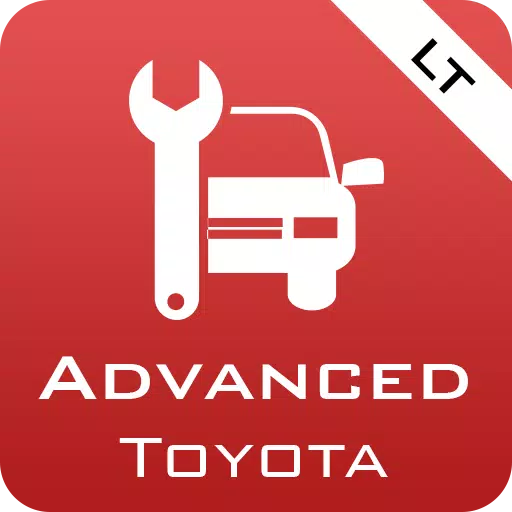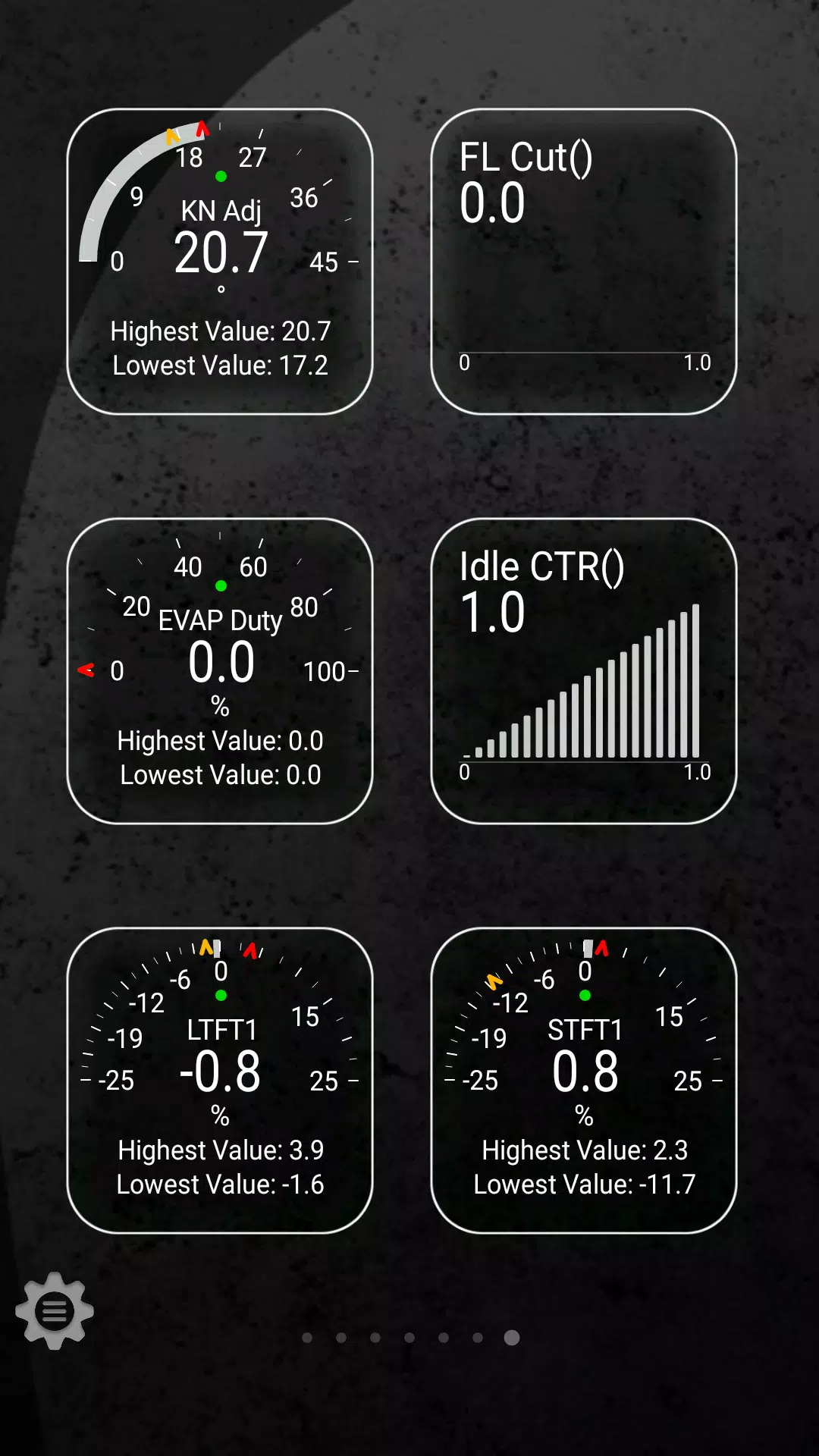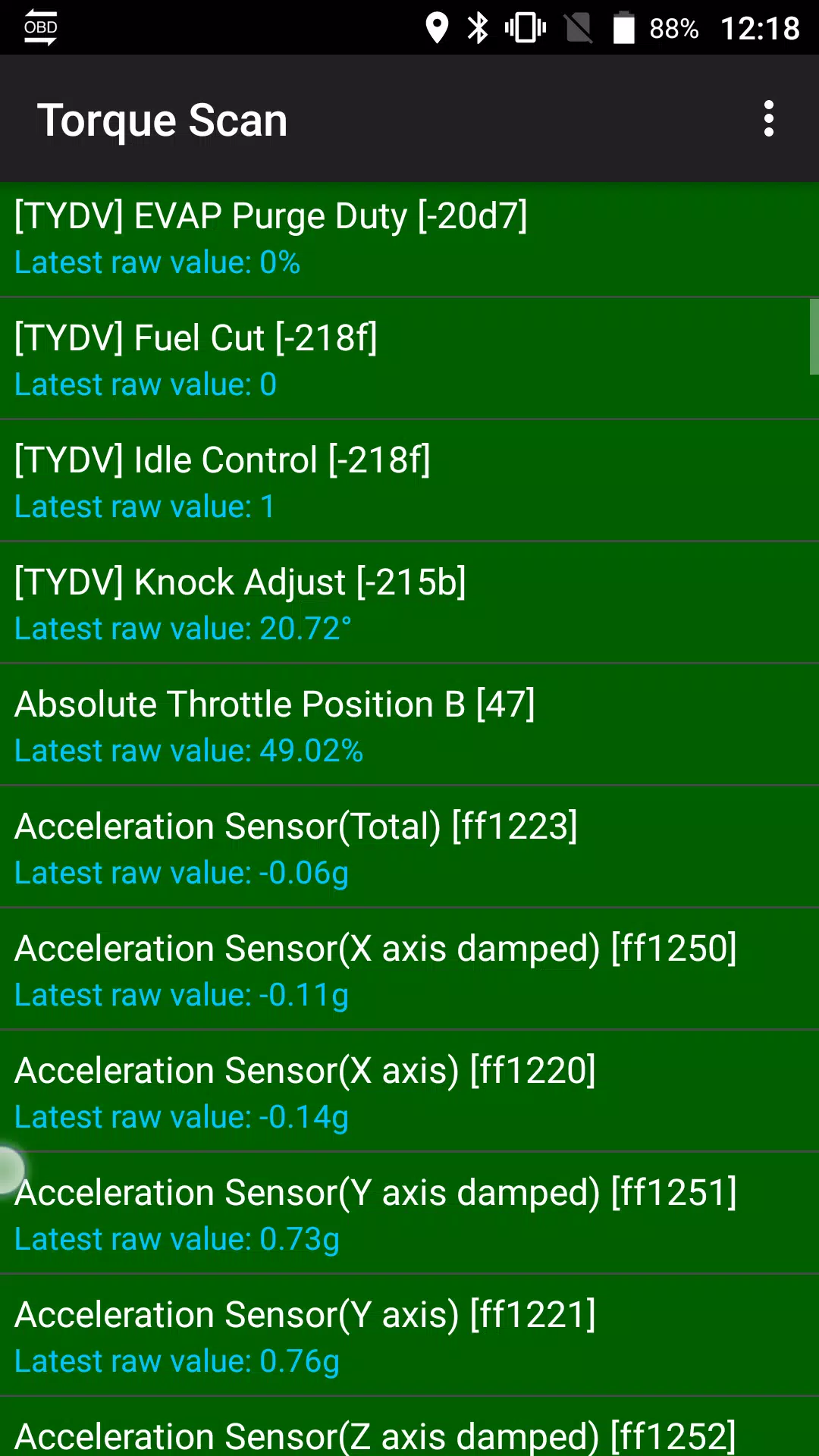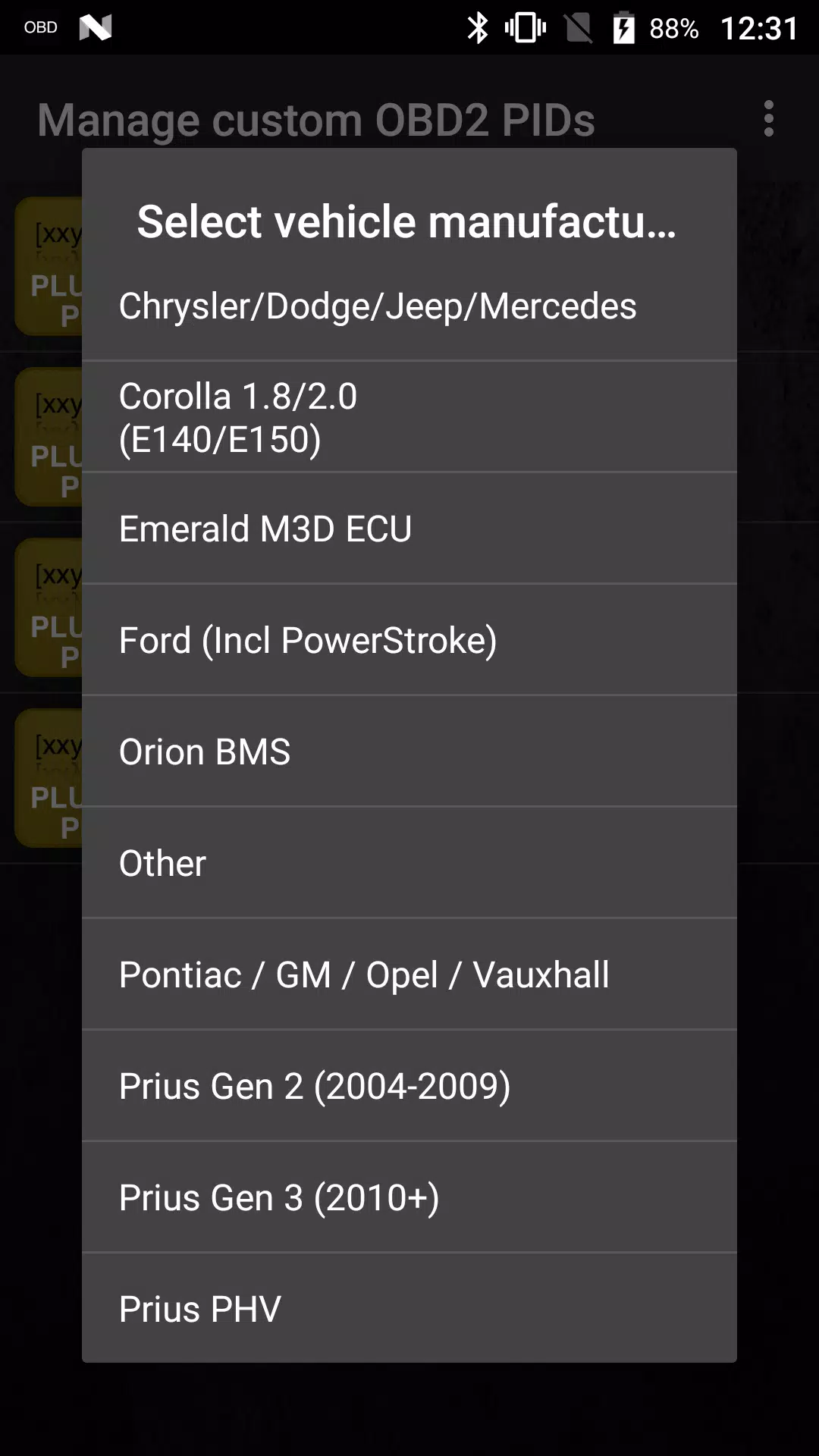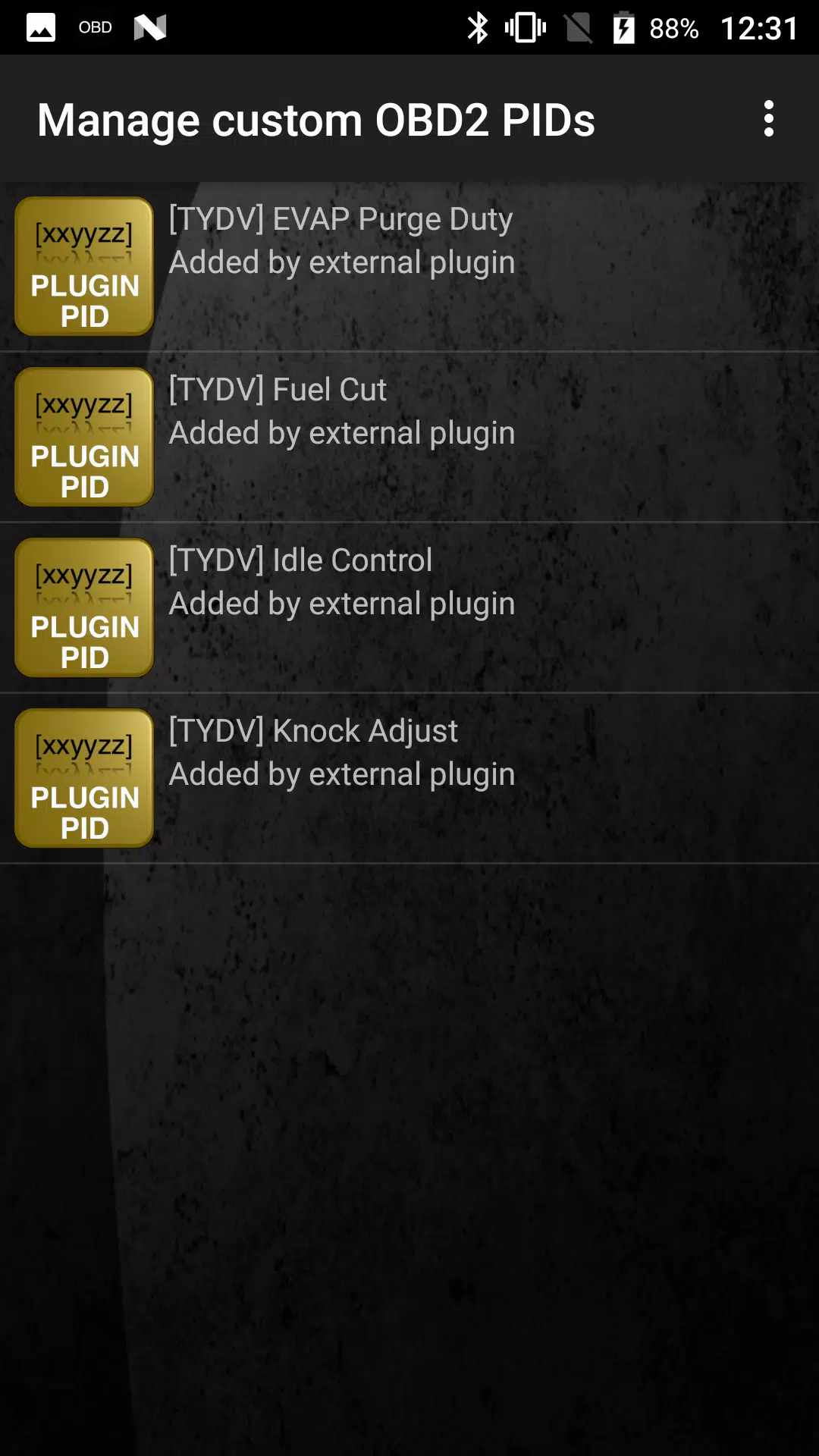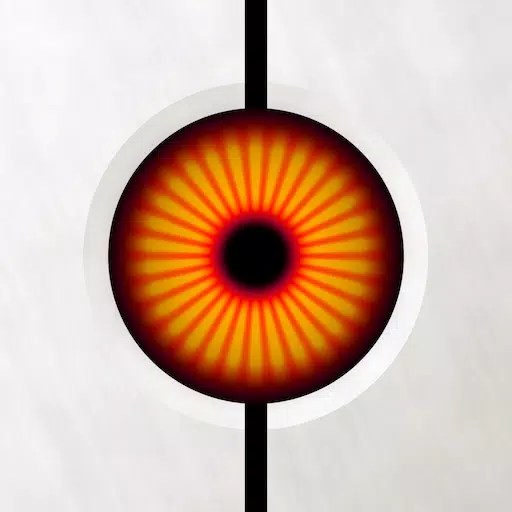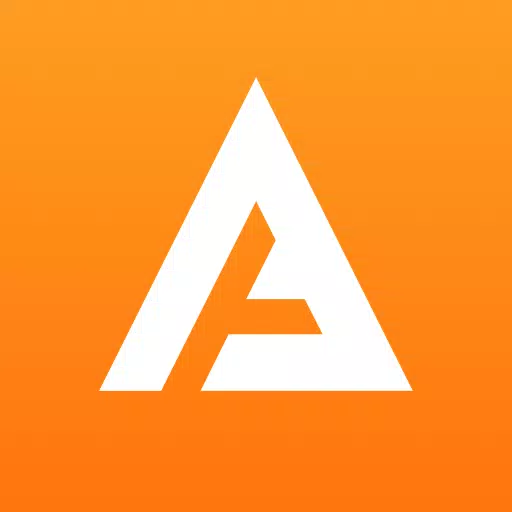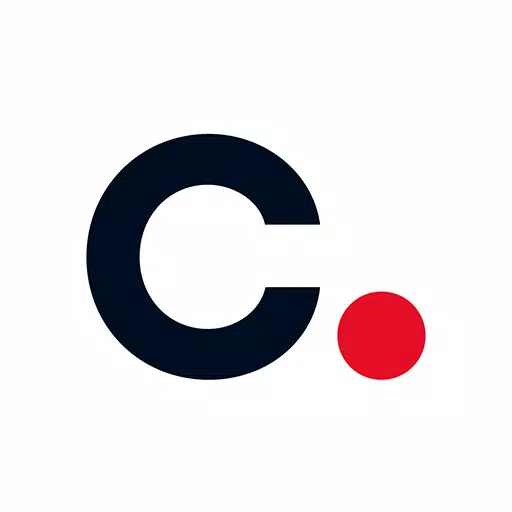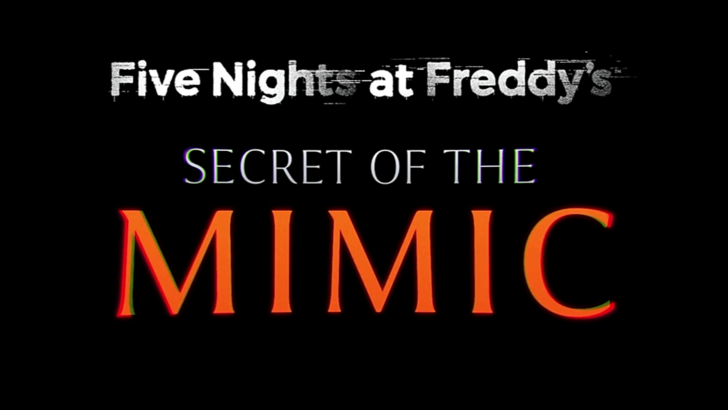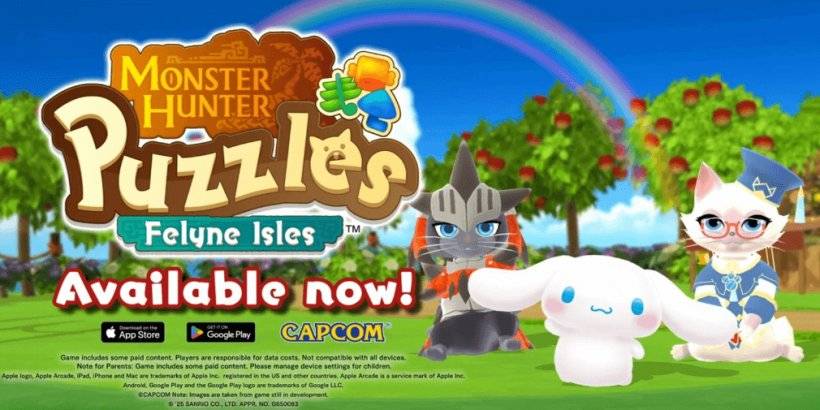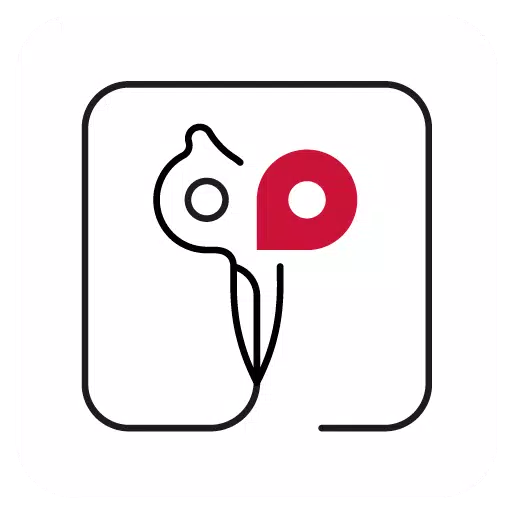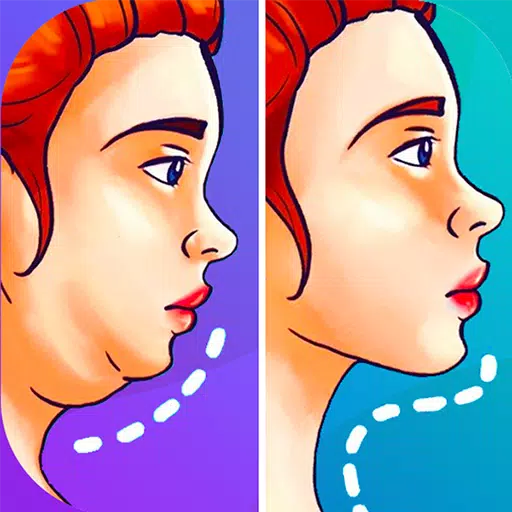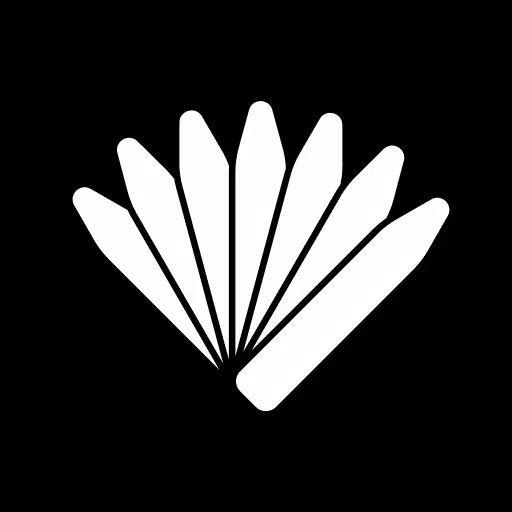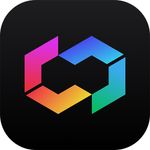ปรับปรุงการวินิจฉัยยานพาหนะของคุณด้วยปลั๊กอิน LT ขั้นสูงสำหรับ Torque Pro ซึ่งออกแบบมาโดยเฉพาะสำหรับผู้ที่ชื่นชอบโตโยต้า ปลั๊กอินนี้ขยายการเข้าถึงข้อมูลแบบเรียลไทม์ของคุณช่วยให้คุณสามารถตรวจสอบเอ็นจิ้นที่สำคัญและพารามิเตอร์การส่งสัญญาณอัตโนมัติได้อย่างง่ายดาย
Advanced LT เสริมสร้างขีดความสามารถของ Torque Pro ด้วยการเพิ่มชุด PIDS/เซ็นเซอร์ที่ปรับแต่งให้เหมาะกับรุ่นโตโยต้าต่างๆ คุณสามารถสำรวจศักยภาพของปลั๊กอินด้วยชุดเซ็นเซอร์ที่ จำกัด ก่อนที่จะตัดสินใจซื้อเวอร์ชันเต็ม โปรดทราบว่ารุ่นนี้ไม่รวมเซ็นเซอร์ที่คำนวณได้เช่นวัฏจักรหน้าที่หัวฉีด
โปรดทราบ ว่าในขณะที่ปลั๊กอินอาจเข้ากันได้กับโมเดลโตโยต้าและเครื่องยนต์อื่น ๆ แต่ก็มีการทดสอบอย่างละเอียดเกี่ยวกับสิ่งต่อไปนี้:
- Avensis 1.8/2.0 (T270)
- Corolla 1.8/2.0 (E140/E150)
- Corolla 1.6/1.8 (E160/E170)
- Camry 2.4/2.5 (xv40)
- Camry 2.0/2.5 (XV50)
- Highlander 2.7 (XU40)
- Highlander 2.0/2.7 (Xu50)
- RAV4 2.0/2.5 (XA30)
- RAV4 2.0/2.5 (XA40)
- Verso 1.6/1.8 (R20)
- Yaris 1.4/1.6 (XP90)
- Yaris 1.3/1.5 (XP130)
ปลั๊กอินยังมีสแกนเนอร์ ECU ซึ่งมีค่าสำหรับการระบุเซ็นเซอร์เฉพาะในเครื่องยนต์โตโยต้าที่ยังไม่รองรับโดยปลั๊กอิน เพียงบันทึกตัวอย่างอย่างน้อย 1,000 ตัวอย่างและส่งบันทึกไปยังนักพัฒนาเพื่อการรวมเพิ่มเติม
ในการใช้ LT Advanced Advanced คุณต้องติดตั้ง Torque Pro เวอร์ชันล่าสุดเนื่องจากปลั๊กอินนี้ไม่ใช่แอปพลิเคชันแบบสแตนด์อโลนและจะไม่ทำงานโดยไม่มีแรงบิดโปร
การติดตั้งปลั๊กอิน
- หลังจากซื้อปลั๊กอินจาก Google Play ตรวจสอบให้แน่ใจว่าจะปรากฏในรายการแอปพลิเคชันที่ติดตั้งของอุปกรณ์ Android
- เปิด Torque Pro และเลือกไอคอน "Advanced LT"
- เลือกประเภทเครื่องยนต์ที่ถูกต้องและกลับไปที่หน้าจอหลัก Torque Pro
- นำทางไปยัง "การตั้งค่า" ใน Torque Pro
- ตรวจสอบสถานะของปลั๊กอินภายใต้ "การตั้งค่า"> "ปลั๊กอิน"> "ปลั๊กอินที่ติดตั้ง"
- เลื่อนไปที่ "จัดการ PIDs/เซ็นเซอร์พิเศษ"
- โดยทั่วไปส่วนนี้ควรว่างเปล่าเว้นแต่ว่าคุณเคยเพิ่ม PID ที่กำหนดไว้ล่วงหน้าหรือกำหนดเองก่อนหน้านี้
- จากเมนูให้เลือก "เพิ่มชุดที่กำหนดไว้ล่วงหน้า"
- ตรวจสอบให้แน่ใจว่าได้เลือกชุดที่เหมาะสมสำหรับประเภทเครื่องยนต์โตโยต้าของคุณ
- หลังจากเลือกคุณควรเห็นรายการใหม่หลายรายการในรายการ PIDS/SENSORS พิเศษ
การเพิ่มจอแสดงผล
- เมื่อคุณเพิ่มเซ็นเซอร์ใหม่แล้วให้ไปที่ข้อมูล/แดชบอร์ดเรียลไทม์
- กดปุ่มเมนูแล้วคลิกที่ "เพิ่มการแสดงผล"
- เลือกประเภทการแสดงผลที่คุณต้องการเช่นหน้าปัดแถบกราฟหรือดิจิตอล
- เลือกเซ็นเซอร์ที่เกี่ยวข้องจากรายการ ที่ได้รับจาก Advanced LT จะถูกนำหน้าด้วย "[TYDV]" และปรากฏขึ้นใกล้กับด้านบนหลังจากเซ็นเซอร์เวลา
การอัปเดตในอนาคตจะแนะนำคุณสมบัติและพารามิเตอร์เพิ่มเติม ความคิดเห็นและข้อเสนอแนะของคุณยินดีต้อนรับเสมอเพื่อช่วยปรับปรุงปลั๊กอิน